當我們需要在電腦中新增很多很多資料夾來分別存放常用文件、會員資料、學生報告...等等各式資訊時,除了手動一個一個資料夾慢慢新增之外,有沒有更快、更方便的方法呢?
如果你偶爾有這方面的需求,或者你剛好需要新增一大批從英文字母A~Z的資料夾或從1~99用數字排列的資料夾,可以試試看下面這個簡單好用的免費軟體。
Folders Sequence Creator提供各式各樣批次新增資料夾的方法,看是要用A~Z排列,用數字1~99或用其他字母如Α~Ω、α~ω...等都可以。每個資料夾名稱的前面、後面都還可以自訂前綴或後綴字母、名稱,輕輕鬆鬆就可以快速搞定。
另外Folders Sequence Creator還可支援「自訂名稱」的批次新增方式,如果你有姓名、學號的Excel報表或清單,可以整個複製下來、用名單中的文字或數字當做資料夾名稱,一次開好所需資料夾。
▇ 軟體小檔案 ▇ (錯誤、版本更新回報)
軟體名稱:Folders Sequence Creator 軟體版本:1.1 軟體語言:英文 軟體性質:免費軟體 檔案大小:234KB 系統支援:Windows 2000/XP/2003/Vista/Win7 官方網站:按這裡 軟體下載:按這裡
使用方法:
第1步 將軟體下載回來、解壓縮之後,直接執行「Folders Sequence Creator.exe」這個程式。依照你要新增資料夾的名稱方式,從上面選單中點選資料夾名稱的類型,如果是要從英文字母的A~Z,請點選「A – Z Sequence」或其他類型。
其中「Week Days」可以新增星期一、星期二~星期五等名稱的資料夾,「Months」、「Months and Year」可以依照月份的方式新增資料夾。
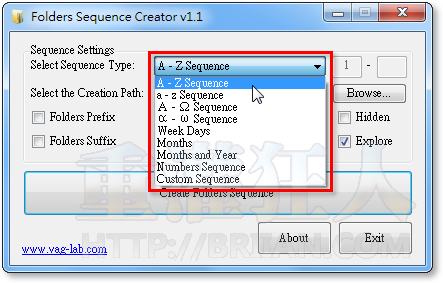
第2步 接著請在「Select the creation Path」欄位中設定新增之後的資料夾要放在哪個位置,然後再按一下「Create Folders Sequence」按鈕,即可開始新增。
如果你希望能在資料夾名稱前面或後面加上前綴或後綴,可以勾選並填寫「Folders Prefix」、「Folders Suffix」等欄位。
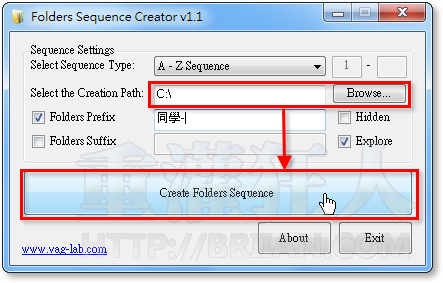
第3步 如圖,你要的資料夾已經新增好囉!
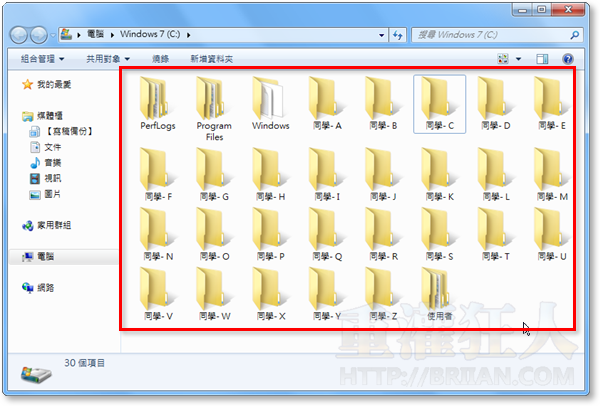
第4步 另外如果你希望能快速批次新增指令名稱的資料夾,可以選「Custom Sequence」。
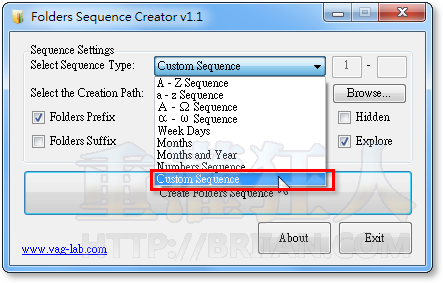
第5步 在「Type Names of Folders」方框中輸入資料夾名稱,每行一個,如果要新增子資料夾,可以用「aaa\bbb」的方式來命名。設定好儲存位置跟前綴、後綴文字後,按一下「Create Folders Sequence」按鈕即可開始新增。
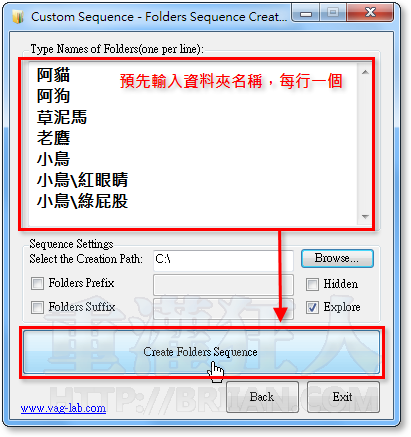
第6步 如圖,完成後就像這樣…。
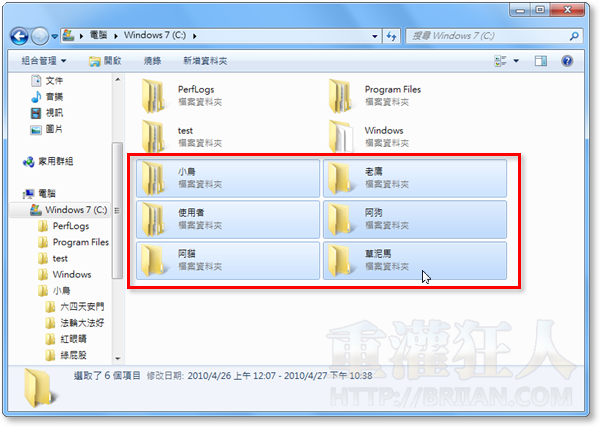
後記,這軟體似乎有個bug,我選「Numbers Sequence」然後數字設定為1~9999,結果程式一直跑、不會停,得手動關閉才行。結果最後我一次新增了2,266,625個資料夾… XD